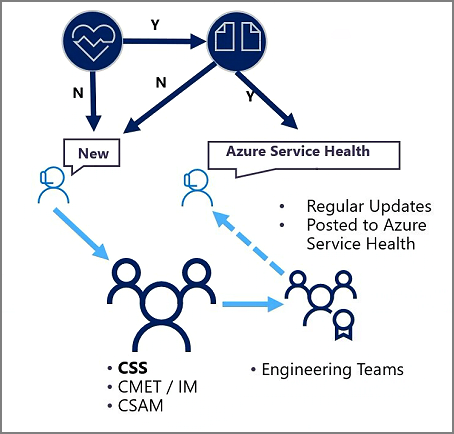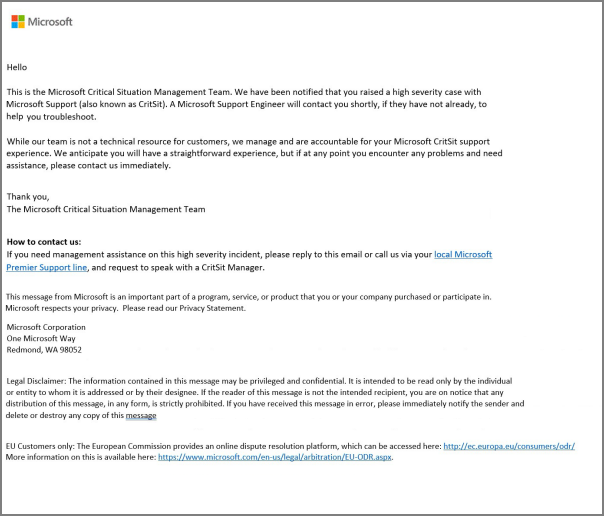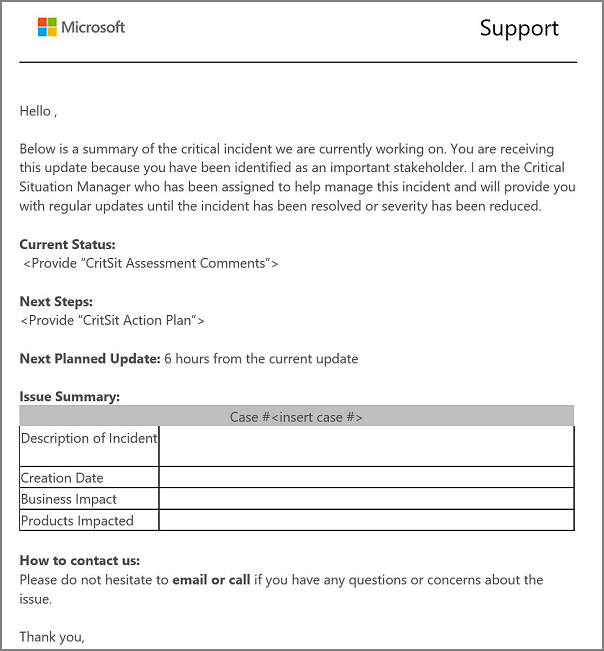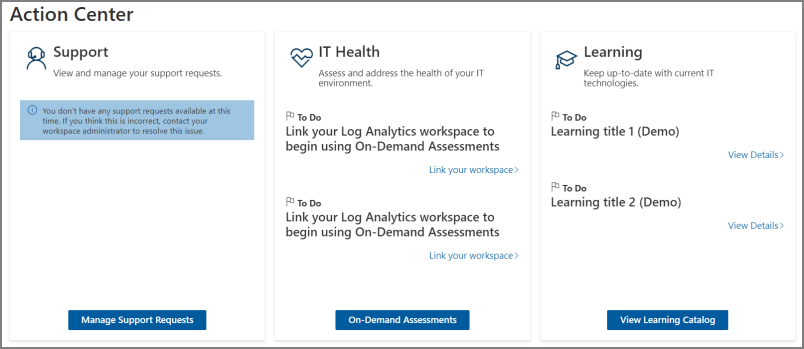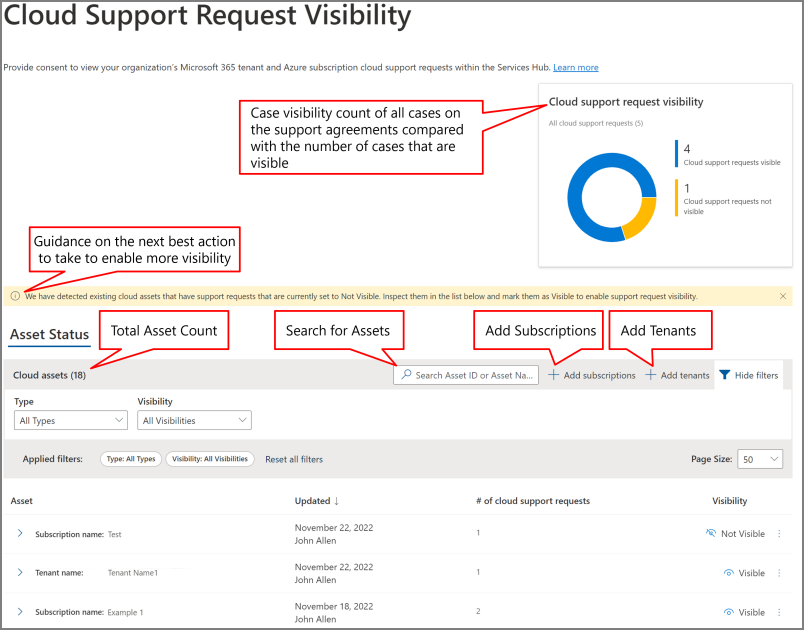Kiedy i jak uzyskać pomoc techniczną
Proces poważnych zdarzeń
Za każdym razem, gdy zauważysz problem, czy jest to coś, co zostało odebrane przez wewnętrzne monitorowanie, czy użytkownicy zgłaszają, pierwszym krokiem, który należy zawsze wykonać, jest użycie witryny Azure Administracja Portal w celu sprawdzenia bloku kondycji usługi, aby sprawdzić, czy istnieje aktywne zdarzenie usługi dla subskrypcji.
Jeśli występuje aktywne zdarzenie i pasuje do problemu, którego doświadczasz, nie należy otwierać zgłoszenia do pomocy technicznej. Klienci mogą uzyskać wszystkie najnowsze informacje dotyczące kondycji usługi dotyczące zdarzenia i następnego planu działania. Klient powinien zaangażować pomoc techniczną tylko wtedy, gdy problem, którego dotyczy problem, nie jest jeszcze reprezentowany w usłudze Service Health lub odczytał aktualizacje od inżynierów, ale wymaga pomocy technicznej w odpowiedzi na zdarzenie (na przykład w celu wdrożenia planów trybu failover). Klienci powinni otworzyć zgłoszenie do pomocy technicznej z portalu Administracja z odwołaniem do numeru identyfikatora kondycji usługi dla tego zdarzenia usługi.
Jeśli klienci nie widzą żadnych aktywnych zdarzeń wyświetlanych w bloku kondycji usługi LUB — opis zdarzeń, które są wyświetlane, nie są zgodne z problemami, które napotykają, klient musi otworzyć zgłoszenie do pomocy technicznej, ale nie będzie żadnego numeru identyfikatora kondycji usługi, aby się odwołać.
W obu przypadkach inżynierowie będą zaangażowani w rozwiązanie problemu, a menedżer kont sukcesu klienta i menedżer zdarzeń (dla klienta Premier/Unified Support) zostaną poinformowani po otwarciu zgłoszenia do pomocy technicznej, aby mogli pomóc w razie potrzeby. Sprawdź kondycję usługi pod kątem aktualizacji przez cały czas zdarzenia, ponieważ nowe informacje, w tym aktualizacje, zmiany i rozwiązania zostaną opublikowane na pulpicie nawigacyjnym kondycji usługi.
Kroki w procesie poważnego zdarzenia
Sprawdzanie kondycji usługi platformy Azure
- Jeśli nie ma wzmianki o zdarzeniu, otwórz nowy przypadek pomocy technicznej
- Jeśli incydent zostanie wymieniony, porównaj objawy
- Jeśli objawy nie są zgodne, otwórz zgłoszenie do pomocy technicznej
- Jeśli objawy są zgodne, ale potrzebna jest pomoc techniczna (tj. działania związane z trybem failover), otwórz zgłoszenie do pomocy technicznej odwołującej się do identyfikatora kondycji usługi
Przypadek pomocy technicznej jest rejestrowany
- Aktywowana obsługa klienta i obsługa techniczna (CSS) w celu rozwiązania problemu
- Krytyczne zarządzanie sytuacją i zespół eskalacji (CMET), menedżer zdarzeń (IM) i menedżer kont sukcesu klienta (CSAM) są powiadamiane (dotyczy tylko klientów pomocy technicznej Premier/Unified)
Zaangażowane zespoły inżynieryjne
- Regularne aktualizacje publikowane w usłudze Azure Service Health
- Rozwiązanie opublikowane w usłudze Azure Service Health
Upewnij się, że wszyscy twórcy przypadków mają co najmniej rolę administratora pomocy technicznej usługi.
| Rola | opis |
|---|---|
| Globalny administrator usługi Właściciel (Kontrola dostępu na podstawie ról platformy Azure) Współautor (Kontrola dostępu na podstawie ról platformy Azure) |
Uzyskuje dostęp do wszystkich funkcji administracyjnych (na rolę) w witrynie Azure Portal, w tym dostępu do tworzenia żądań pomocy technicznej. |
| Administracja pomocy technicznej usługi | Tworzenie biletów pomoc techniczna platformy Azure i zarządzanie nimi. Odczytywanie i konfigurowanie usługi Azure Service Health. |
Aby uzyskać więcej informacji, zobacz Role platformy Azure, role firmy Microsoft Entra i klasyczne role administratora subskrypcji, Omówienie klasycznego środowiska portalu usługi Service Health
Service Support Administracja istrator — ta rola może otwierać żądania pomocy technicznej w usługach Microsoft for Azure i Microsoft 365 oraz wyświetlać pulpit nawigacyjny usługi i centrum komunikatów w witrynie Azure Portal i Centrum administracyjne platformy Microsoft 365.
Aby utworzyć wniosek o pomoc techniczną, musisz być właścicielem, współautorem lub mieć przypisaną rolę Administracja pomocy technicznej usługi na poziomie subskrypcji. Aby utworzyć żądanie pomocy technicznej bez subskrypcji, na przykład scenariusz firmy Microsoft Entra, musisz być Administracja.
Administracja istrator konta, Administracja istrator usługi i współzarządzacz Administracja są trzema klasycznymi rolami administratora subskrypcji na platformie Azure. Klasyczni administratorzy subskrypcji mają pełny dostęp do subskrypcji platformy Azure. Mogą zarządzać zasobami przy użyciu witryny Azure Portal, interfejsów API usługi Azure Resource Manager i interfejsów API klasycznego modelu wdrożenia. Konto używane do rejestracji na platformie Azure jest automatycznie ustawiane jako konto Administracja istrator i usługa Administracja istrator. Następnie można dodać dodatkowe Administracja istratory. Usługa Administracja istrator i współzarządzacze Administracja mają równoważny dostęp użytkowników, którym przypisano rolę właściciela (rolę RBAC platformy Azure) w zakresie subskrypcji.
Kontrola dostępu oparta na rolach (RBAC) platformy Azure stanowi system autoryzacji oparty na usłudze Azure Resource Manager, umożliwiający szczegółowe zarządzanie dostępem do zasobów platformy Azure, takich jak zasoby obliczeniowe i magazynowe. Kontrola RBAC platformy Azure obejmuje ponad 70 wbudowanych ról. Istnieją cztery podstawowe role RBAC. Pierwsze trzy mają zastosowanie do wszystkich typów zasobów:
| Rola | Opis | Scope |
|---|---|---|
| Właściciel | Pełny dostęp do wszystkich zasobów. Delegowanie dostępu do innych osób. Role właścicieli Administracja istratory i współzarządzacze Administracja są przypisywane w zakresie subskrypcji. |
Dotyczy wszystkich typów zasobów. |
| Współautor | Tworzenie wszystkich typów zasobów platformy Azure i zarządzanie nimi. Nie można udzielić dostępu innym osobom. |
Dotyczy wszystkich typów zasobów. |
| Czytelnik | Wyświetlanie zasobów platformy Azure. | Dotyczy wszystkich typów zasobów. |
| Administrator dostępu użytkowników | Zarządzanie dostępem użytkowników do zasobów platformy Azure. | nie dotyczy |
Pozostałe role wbudowane umożliwiają zarządzanie określonymi zasobami platformy Azure. Na przykład rola współautora maszyny wirtualnej pozwala użytkownikom na tworzenie maszyn wirtualnych i zarządzanie nimi. Aby uzyskać listę wbudowanych ról, zobacz Wbudowane role dla zasobów platformy Azure.
Tylko witryna Azure Portal i interfejsy API usługi Azure Resource Manager obsługują kontrolę RBAC. Użytkownicy, grupy i aplikacje, którym przypisano role RBAC, nie mogą używać klasycznych interfejsów API modelu wdrażania platformy Azure.
Uwaga
W poniższych dwóch sekcjach komunikacja w sytuacjach krytycznych i zarządzanie żądaniami pomocy technicznej za pośrednictwem Services Hub mają zastosowanie tylko do klientów z umową Unified lub Premier Support.
Krytyczna sytuacja (ważność zgłoszenia do pomocy technicznej) — komunikacja
Po zarejestrowaniu zgłoszenia o ważności A/pomocy technicznej w firmie Microsoft klient zostanie powiadomiony, a wszystkie bieżące aktualizacje zgłoszenia do pomocy technicznej zostaną dostarczone przez inżyniera pomocy technicznej.
Klienci pomocy technicznej Microsoft Premier/Unified otrzymają również powiadomienie na początku ważności Przypadku od zespołu ds. sytuacji krytycznej i zarządzania eskalacją (globalne zarządzanie sytuacją krytyczną). Rolą zespołu ds. zarządzania sytuacją krytyczną i eskalacją (CMET) jest zapewnienie nadzoru i monitorowania wszystkich przypadków ważności A i interweniowanie w imieniu klienta w razie potrzeby. Jeśli potrzebna jest pomoc w przypadku ważności A, skontaktuj się z CMET za pośrednictwem lokalnego numeru pomocy technicznej i poproś o rozmowę z menedżerem sytuacji krytycznej.
Poniżej przedstawiono dwa przykłady wiadomości e-mail dotyczących komunikacji początkowej i wiadomości e-mail z komunikatami aktualizacji, które są wysyłane.
Początkowa wiadomość e-mail od zespołu ds. sytuacji krytycznej i eskalacji (CMET) w przypadku ważności A.
Zaktualizuj wiadomości e-mail, gdy menedżer sytuacji krytycznej jest zaangażowany.
Zarządzanie żądaniami pomocy technicznej za pośrednictwem Services Hub
Stan żądania pomocy technicznej w Services Hub
Klienci mogą wyświetlać wszystkie sprawy pomocy technicznej, w tym platformy Azure, platformy Microsoft 365 i usługi Dynamics 365 wraz z lokalnymi żądaniami pomocy technicznej centralnie w centrum usług. Zawiera on więcej informacji na pierwszy rzut oka dla każdego żądania pomocy technicznej, w tym stanu i specyfikacji. Informacje te są dostępne bez konieczności klikania lub rozszerzania wyboru w celu uzyskania bardziej intuicyjnego i uproszczonego środowiska.
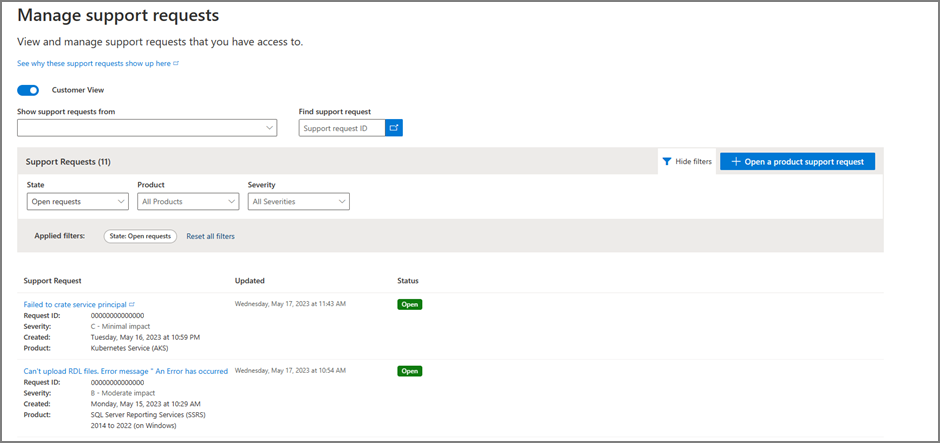
Pulpit nawigacyjny widoczności zgłoszenia do pomocy technicznej w chmurze
Pulpit nawigacyjny Widoczność przypadku w Centrum usług pomaga wyrazić zgodę na zasoby w chmurze. Klienci muszą wyrazić zgodę indywidualnie dla każdej subskrypcji platformy Azure. Jeśli zgoda jest włączona i masz wymagane uprawnienia, możesz zobaczyć przypadki chmury i ich szczegóły w odpowiednich obszarach roboczych.
Na pulpicie nawigacyjnym Widoczność żądania pomocy technicznej w chmurze można wykonywać następujące czynności:
- Dodawanie lub usuwanie subskrypcji i dzierżaw
- Przełączanie widoczności wielkości liter dla poszczególnych zasobów w chmurze i wyłączanie ich
- Wyświetlanie historii stanu widoczności każdego zasobu w chmurze
- Użyj filtrów na pulpicie nawigacyjnym Widoczność żądania pomocy technicznej w chmurze, aby uściślić listę i wyniki wyszukiwania
Aby uzyskać więcej informacji i instrukcje krok po kroku, zobacz Pulpit nawigacyjny widoczności żądania pomocy technicznej w chmurze.